

Vernon Roderick에 의해, 마지막 업데이트 : November 24, 2020
iTunes에서 모든 종류의 오류에 직면하는 것에 지쳤습니까? 그렇다면, 당신이 유일한 사람이 아니라는 것을 아십시오. Mac과 Windows 모두에서 iTunes에서 계속 발생하는 오류와 문제에 지친 많은 사람들이 있습니다.
그러나 그들과 당신의 차이점은 당신은 마침내 이러한 오류를 다시 피하는 방법을 배울 수 있다는 것입니다. iTunes 재설정. 처음에는 쉽게 들리지 않을 수 있지만 실제로는 매우 간단하며 가장 중요한 것은 오류를 피하는 가장 좋은 방법입니다. 아무튼, iTunes 재설정 당신에게 새로운 시작을 줄 것입니다.
이 가이드는 iTunes를 재설정해야하는 이유와이를 수행하는 다른 방법을 알려줍니다.
iTunes 다양한 기능에 액세스 할 수있는 매우 편리한 앱입니다. Mac이든 Windows이든 장치의 많은 앱에 연결됩니다. 파일 관리 시스템이면서 미디어 플레이어 역할을합니다. 그렇기 때문에 iTunes가 오작동하면 PC도 오작동 할 수 있습니다.
다음은 iTunes가 제대로 작동하지 않을 때 직면하게되는 몇 가지 문제입니다.
따라서 앱을 유지 관리 할 수있는 방법을 아는 것이 중요하며이를 수행하는 가장 좋은 방법 중 하나는 iTunes 재설정. 그러나 생각만큼 쉽지는 않을 것입니다. 다행히도 오늘 논의 할 방법으로 iTunes를 재설정하려는 목표를 달성 할 수 있습니다. 가장 쉬운 방법이기도 한 첫 번째 옵션부터 시작하겠습니다.
앱을 제거하는 방법에는 여러 가지가 있습니다. 이러한 방법 중 하나는 파일을 수동으로 삭제하는 것입니다. 이는 앱을 재설정하려는 경우에도 적용됩니다. 성공할 수 있도록 올바른 파일을 삭제하기 만하면됩니다. iTunes 재설정. Mac과 Windows는 파일 경로가 다르므로 해당 단계에 대해 별도로 설명하겠습니다. Mac부터 시작하겠습니다.
무엇보다도 이전에 iTunes 파일을 삭제하거나 이동하는 작업을 수행하지 않았는지 확인하십시오. 그렇게하면 다음 단계를 수행 할 수 있습니다.
다음으로 건너 뛸 수도 있습니다. Go 탭을 클릭하고 음악 를 시청하여 이에 대해 더 많은 정보를 얻을 수 있습니다. 즐겨 찾기 섹션은 왼쪽 사이드 바에 있습니다.
이를 통해 삭제 된 두 파일이 기본 구성 및 설정을 가진 새 파일로 대체됩니다.
Mac과이 작업을 수행하는 단계에는 차이가 있지만 Windows, 동일한 패턴을 따릅니다. 따라서 다음 단계를 쉽게 수행 할 수 있습니다.
이 시점에서 iTunes 재설정에 성공했습니다.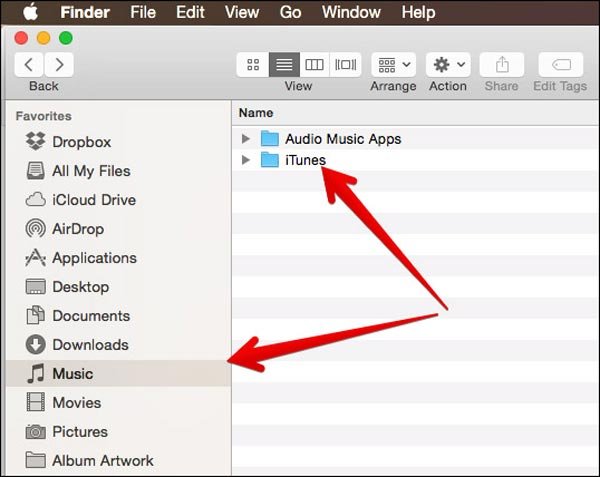
iTunes를 재설정하는 또 다른 방법은 앱 대신 캐시를 재설정하는 것입니다. 이는 대부분의 경우 손상된 캐시로 인해 iTunes의 오류가 종종 표시되기 때문입니다. 따라서 캐시를 재설정하거나 iTunes를 모두 다시 설치해야합니다.
그러나 iTunes를 다시 설치하면 심각한 데이터 손실이 발생할 수 있으므로 더 나은 옵션으로 간주됩니다. 반면에 iTunes 재설정 캐시는 반드시 중요하지 않은 파일 만 삭제합니다.
더 이상 고민하지 않고 iTunes 앱의 캐시를 재설정하는 방법은 다음과 같습니다.
참고 : 이 가이드는 사용할 기능이 두 운영 체제에서 유사하므로 Windows 및 Mac 사용자 모두에게 적합합니다.
다른 두 개를 클릭 할 수도 있습니다. 경고 재설정 및 식별자 재설정,하지 않는 것이 좋습니다.
이 작업을 마치면 이미 완료되었습니다. iTunes 재설정 iTunes 자체를 재설정하지 않고. 많은 문제가 손상된 캐시로 인해 발생하지만 모든 문제가 동일한 루트를 가지고있는 것은 아니라고 할 수 있습니다. 따라서 대신 iTunes 앱을 모두 다시 설치해야합니다.
건강한 iTunes 앱이 최고의 사용자 경험으로 이어질 수 있다는 것은 상식입니다. 그렇기 때문에 제대로 작동하지 않는 iTunes 앱을 사용하면 많은 문제가 발생할 수 있습니다. 그리고 앱이 손상되는 한 가지 방법은 시간을 통한 것입니다.
시간이 지남에 따라 모든 종류의 파일이 iTunes 앱에 들어가고 차례로 손상됩니다. 따라서 데이터 손실의 위험이 있으므로 iTunes 앱을 다시 설치하여 최상의 상태로 되 돌리는 것이 좋습니다. 그 말로, 단계로 가자 iTunes 재설정 재설치로. Mac 사용자를위한 가이드부터 시작하겠습니다.
Mac 사용자의 경우 iTunes를 제거하고 다시 설치할 때 앱이 시스템 자체에 연결되어 있다는 점을 고려할 때 매우주의해야합니다. 어느 쪽이든 Mac에 iTunes를 다시 설치하기 위해 따라야하는 단계는 다음과 같습니다.
이렇게하면 Mac에서 다른 앱을 수정할 수 있으므로 문제가 발생하지 않습니다.
이것으로, 당신은 이제 당신의 목표를 완료했습니다 iTunes 재설정 재설치를 통해.
Windows 사용자의 경우 앱 제거 권한을 부여 할 필요가 없기 때문에 더 쉬울 것입니다. 프로그램을 제거하고 다시 설치하기 만하면됩니다. 이렇게하려면 다음 단계를주의 깊게 따라야합니다.
여기에 앱에 설치된 프로그램 목록이 있습니다. Windows를 사용하고 있기 때문에 iTunes는 단독으로 작동 할 수 없습니다.
따라서 관련된 모든 앱을 제거해야합니다. 여기에는 iTunes, Apple 소프트웨어 업데이트, QuickTime, Apple 응용 프로그램 지원, Bonjour 및 Apple 모바일 장치 지원이 포함됩니다.
그러면 Program Files 폴더가 열립니다.
이것으로 당신은 성공적으로 당신의 임무를 완수했습니다. iTunes 재설정. 그러나 최신 버전을 사용하더라도 동일한 오류가 계속 반복되면 어떻게 될까요?
다행히 아직 시도하지 않은 솔루션이 하나 더 있습니다.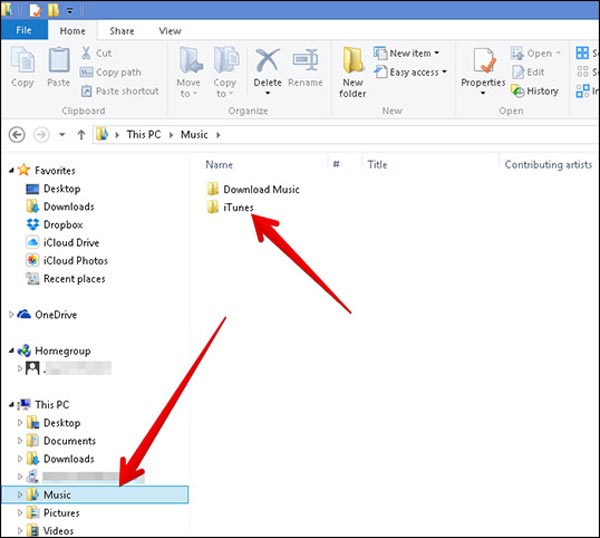
때때로 문제는 iTunes 앱이 건강하지 않아서가 아닙니다. 실제로 아직 개발이 완전히 완료되지 않았기 때문에 오류가 많은 iTunes 버전이 실제로 있음을 알 수 있습니다. 그렇기 때문에 최소한 최고의 버전이 있는지 확인해야합니다.
이렇게하려면 다음 단계를 수행해야합니다.
iTunes 앱을 다운 그레이드하더라도 해당 PC에 연결된 장치에는 영향을주지 않습니다. 전반적으로 iTunes를 다운 그레이드하는 것은 iTunes 재설정.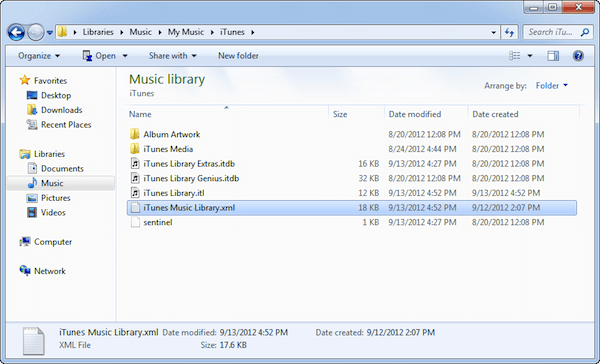
가능한 방법에 대한 논의를 마쳤을 수 있습니다. iTunes 재설정 그리고 잠재적 인 버그와 문제를 해결한다면 예방이 치료보다 낫다고 말할 수 있습니다. iTunes가 파일 관리 시스템이라는 점을 고려할 때 발생하는 문제는 종종 파일 관리에 어려움을 수반합니다.
따라서 다음을 사용하는 것이 좋습니다. FoneDog 전화 전송. FoneDog Phone Transfer를 사용하면 한 장치에서 다른 장치로 파일을 전송할 수 있으므로 파일이 한곳에서 안전하게 보호됩니다. 또한 앞에서 설명한 방법 중 하나를 사용하려는 경우 FoneDog Phone Transfer를 사용하여 파일을 컴퓨터에 백업 할 수도 있습니다. iTunes 재설정.
당신이 알아야 할 많은 것들이 있습니다. iTunes 재설정. 첫째, 당신은 무엇보다 먼저 그것을해야하는 이유를 알아야합니다. 결정을 내릴 때 대비하는 방법도 알아야합니다. iTunes 재설정.
어느 쪽이든, Windows 또는 Mac에서 iTunes를 관리 할 때 진정으로 평화를 누리고 싶다면 건강을 유지해야하며이를위한 한 가지 방법은 다음과 같습니다. iTunes 재설정.
전화 전송
iOS, Android 및 Windows PC간에 파일을 전송하십시오.
컴퓨터에서 쉽게 문자 메시지, 연락처, 사진, 비디오, 음악을 전송하고 백업 할 수 있습니다.
iOS 13 및 Android 9.0와 완벽하게 호환됩니다.
무료 다운로드

코멘트 남김
Comment
Hot Articles
/
흥미있는둔한
/
단순한어려운
감사합니다! 선택은 다음과 같습니다.
우수한
평가: 4.7 / 5 ( 65 등급)